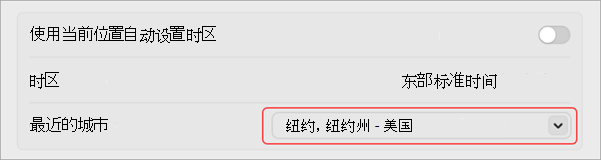在 Microsoft Teams 中更改设置 |
您所在的位置:网站首页 › mac怎么调语言 › 在 Microsoft Teams 中更改设置 |
在 Microsoft Teams 中更改设置
|
更改时区
当你在设备的设置中更改时区时,Teams 将自动反映这些更改。 还可以启用位置权限以自动更新时区。 若要在 Windows 设备上更改时区,请执行以下操作: 在 Windows 设备上打开“设置”。 选择“时间 & 语言 > 日期 & 时间”。 在“ 时区”旁边,从下拉菜单中选择时区。 若要在 MacOS 设备上更改时区,请执行以下操作: 在 MacOS 设备上打开“系统设置”。 选择“ 常规 > 日期 & 时间”。 如果 “自动设置时区”开关处于打开状态,则时区将更新以反映当前所在的时区。 若要手动更改时区,请关闭“设置时区自动 ”切换。 然后,从下拉菜单中选择 “最近的城市 ”,以更改为该城市的时区。 请记得退出并重新打开 Teams 以反映更新。 在 Teams 中更改首选语言和区域也会更新你的时间和日期格式。 提示: 键盘语言设置下方是拼写检查的复选框。 默认情况下,此选项处于打开状态,请取消选中该框以将其关闭。 打开高对比度模式在新 Teams 中,Windows 11辅助功能对比度主题现在将反映在 Teams 应用中。 只需在 Windows 11 中选择所需的辅助功能对比度主题,Teams 就会自动使用该主题。 若要在 Windows 11 中选择辅助功能对比度主题,请转到设置 > 辅助功能 > 对比度主题。 注意: 对于经典 Teams,请在应用顶部选择 “设置”和“更多”,然后选择 “设置” > “常规”。 在"主题"部分,选择 对比度。 也可以选择“深色”或“默认”主题。 若要了解有关新 Teams 的详细信息,请访问试用新 Microsoft Teams 将 Teams 设置为自动启动Teams 设置为启动设备后自动打开并在后台运行。 关闭应用后,它将继续在后台运行。 你可随时更改这些设置,方式是单击应用顶部的个人资料图片,然后选择“设置”>“常规”。 可在“应用程序”部分禁用自动启动功能。 还可更改设置,使应用不在后台运行,也不在关闭窗口后继续运行。 另请参阅Microsoft Teams 连接的团队网站 |
【本文地址】
今日新闻 |
推荐新闻 |